O Sponsorship é um tipo de vírus que exibe janelas pop-ups com propagandas e oferece a instalação de programas, fazendo com que o criador do malware ganhe dinheiro com a exibição de banners e links de referência. A praga também contamina os navegadores instalados no computador da vítima, alterando a página inicial, buscador padrão e instando barras de ferramentas. Se seu computador está contaminado com o Sponsorship, siga os passos abaixo e veja como removê-lo.
Limpando o Internet Explorer
Passo 1. No canto superior direito da janela do Internet Explorer, clique sobre o menu “Ferramentas” – ou pressione o atalho “Alt + X” – e clique em “Gerenciar Complementos”;
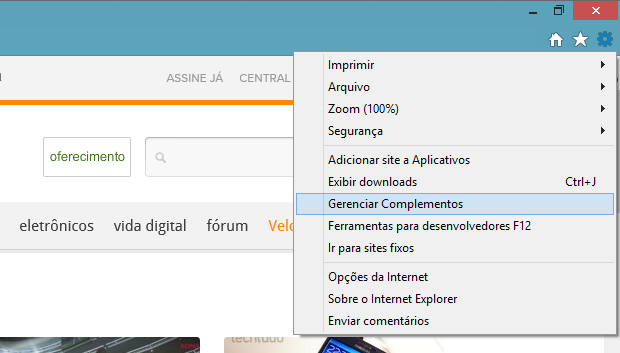
Acessando configurações de complementos (Foto: Reprodução/Helito Bijora)
Passo 2. Em “Barra de Ferramentas e Extensões”, desative todas as extensões e barras de ferramentas que julgar suspeitas;
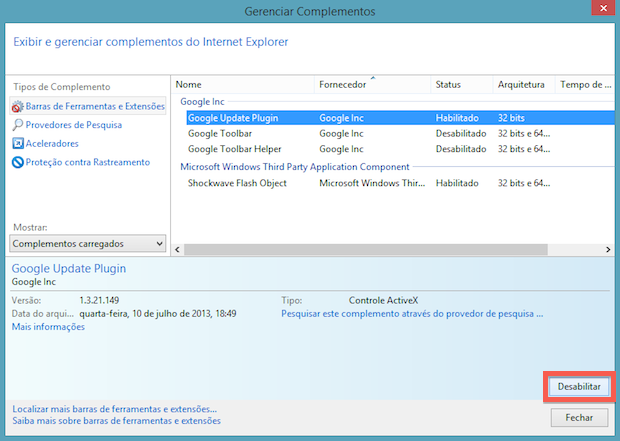
Desativando barras de ferramentas (Foto: Reprodução/Helito Bijora)
Passo 3. Abra a guia “Provedores de Pesquisa”, selecione o “Bing” (ou outro buscador de sua confiança) e clique em “Definir como padrão”;
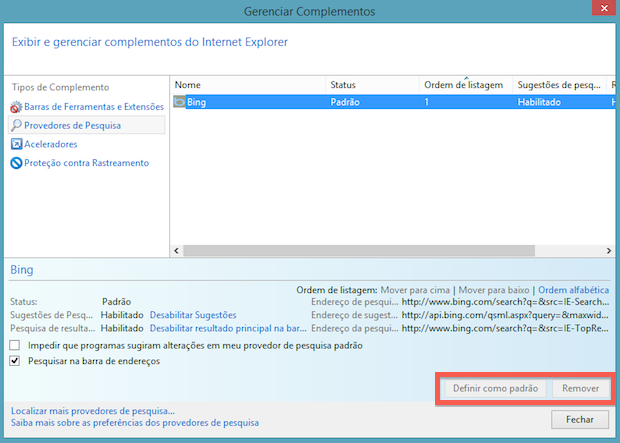
Alterando buscador padrão (Foto: Reprodução/Helito Bijora)
Passo 4. Feche a janela “Gerenciar Complementos”. De volta ao IE, clique novamente no menu “Ferramentas” e vá em “Opções da Internet”;
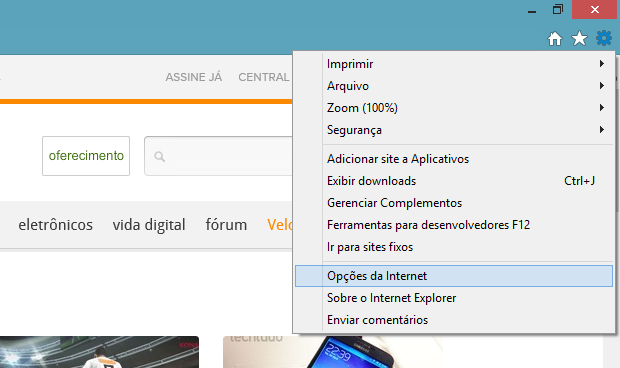
Abrindo configurações do IE (Foto: Reprodução/Helito Bijora)
Passo 5. Na aba “Geral”, entre com um site de sua preferência em “Home page” e clique em “OK”;
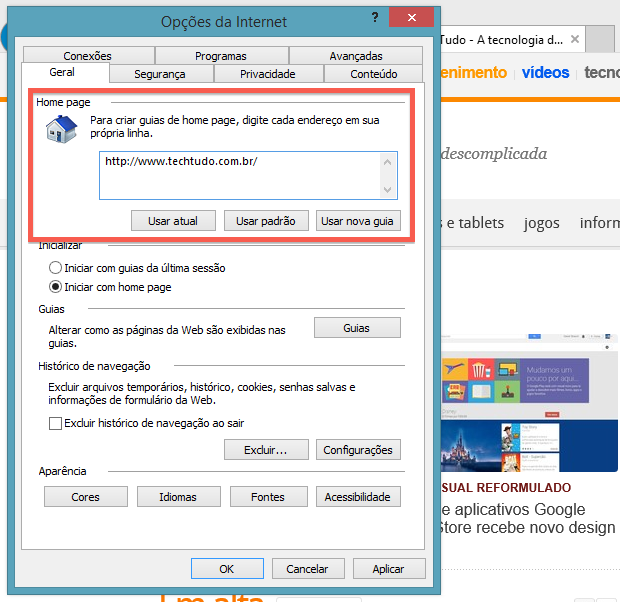
Alterando página inicial (Foto: Reprodução/Helito Bijora)
Limpando o Chrome
Passo 6. No canto superior direito da janela, clique no botão “Personalizar e controlar o Google Chrome” e vá em “Configurações”;
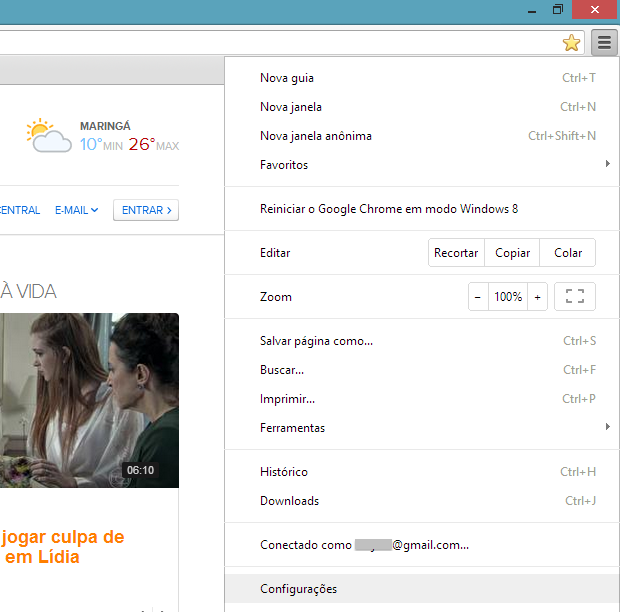
Acessando configurações do Chrome (Foto: Reprodução/Helito Bijora)
Passo 7. Em “Pesquisa”, selecione o Google ou um outro buscador confiável para defini-lo como padrão;
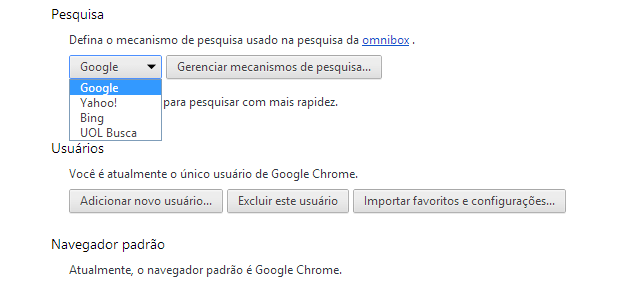
Alterando buscador padrão (Foto: Reprodução/Helito Bijora)
Passo 8. Em inicialização, caso a última opção esteja ativada, clique em “Configurar páginas”;
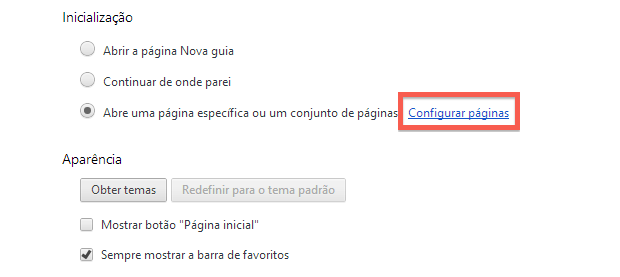
Alterando página inicial do Chrome (Foto: Reprodução/Helito Bijora)
Passo 9. Digite um site de sua preferência para torná-lo sua página inicial e remova qualquer outro link suspeito;
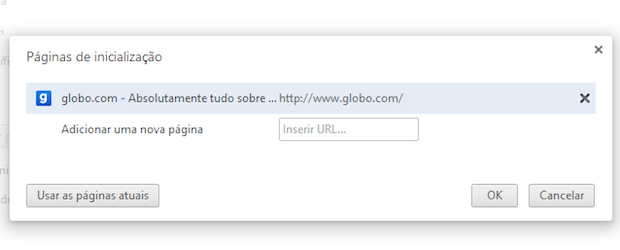
Alterando página inicial do Chrome (Foto: Reprodução/Helito Bijora)
Passo 10. Clique em “Extensões” e remova qualquer extensão ou aplicativo suspeito ou que você não se lembra de ter instalado;
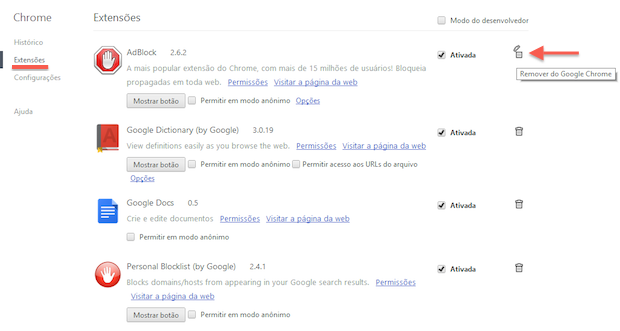
Desinstalando extensões no Chrome (Foto: Reprodução/Helito Bijora)
Desinstalando o Sponsorship
Passo 11. Acesse o “Painel de Controle” do Windows e clique em “Desinstalar um programa”;
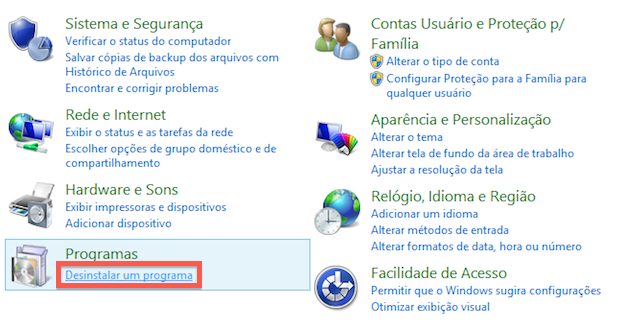
Painel de controle do Windows (Foto: Reprodução/Helito Bijora)
Passo 12. Localize o programa chamado “Sponsorship” e clique em “Desinstalar”;
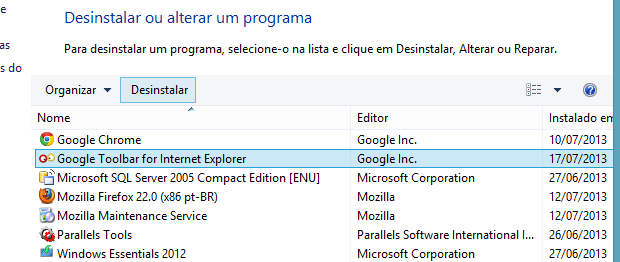
Desinstalando um programa (Foto: Reprodução/Helito Bijora)
Passo 13. Reinicie o computador para verificar se o malware foi desinstalado. Caso o problema persista, a removação deverá ser manual;
Apagando arquivos manualmente
Passo 14. Pressione “WinKey (tecla com a bandeira do Windows) + R” e entre com o comando “%Programfiles%” (sem as aspas);
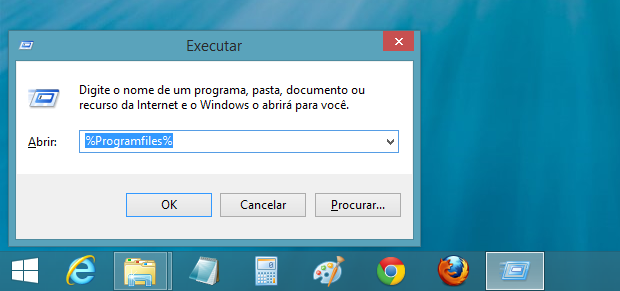
Executando comando (Foto: Reprodução/Helito Bijora)
Passo 15. Na janela do Windows Explorer que deve ser aberta, localize os arquivos de instalação do Sponsorship e apague-os;
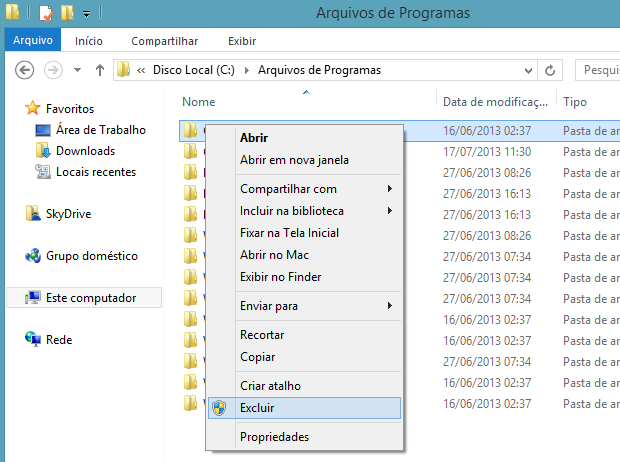
Excluindo programa manualmente (Foto: Reprodução/Helito Bijora)
Passo 16. Pressione “WinKey + R” novamente e verifique as seguintes pastas: “%AppData%” e “%AllUsersProfile%” (sem aspas). Caso encontre alguma pasta ou referência ao Sponsorship, apague.
O Sponsorship é relativamente simples de ser removido, mas podem haver variações mais complexas. Portanto, ainda é recomendado atualizar o anti-vírus e realizar uma verificação completa em todo o HD.
Você sabe como remover vírus do Facebook? Aprenda no Fórum TechTudo.
Até o próximo Melhor do Planeta
Fonte: http://www.techtudo.com.br/dicas-e-tutoriais/noticia/2013/07/como-limpar-o-computador-da-infeccao-do-sponsorship.html

Nenhum comentário:
Postar um comentário